Windows 10相机用不了如何解决?Windows 10相机用不了的解决方案
- 浏览:
- |
- 更新:
Win10相机用不了怎么办?最近有不少用户在使用电脑的时候遇到了相机用不了的情况,并且不知道应该怎么办。其实遇到这个问题的小伙伴们不用担心,小编在下面带来解决方法,快来一起看看吧,相信可以给到你们帮助!
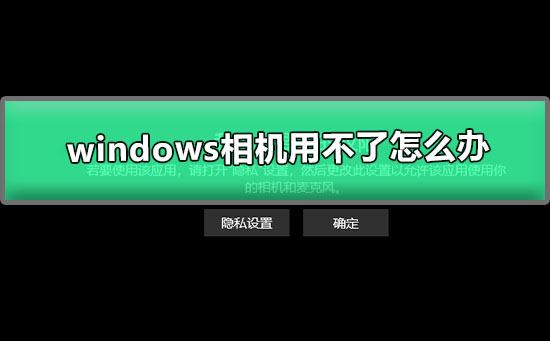
Win10相机用不了的解决方法
方法一
1、首先打开windows10的操作中心,在桌面的右下角,点击所有设置。
2、在所有设置中点击隐私选项,点击进入
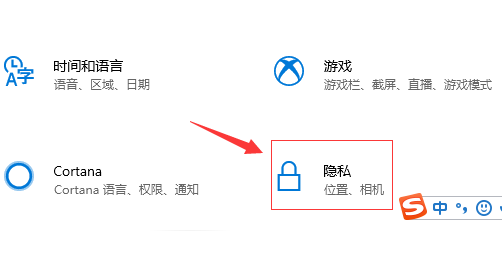
3、选择相机配置项。
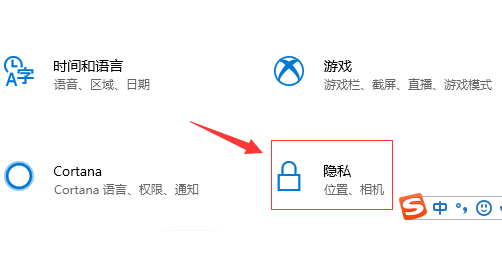
4、在相机配置项中,将相机的访问权限按钮打开,然后重新开启相机,应该可以正常进行使用。

方法二
1、打开的管理员:Windows Powershell。
2、口中输入命令:get-appxpackage *camera* | remove-Appxpackage
3、次安装:add-appxpackage -register C:\Program Files\WindowsApps\*Camera*\AppxManifest.xml -disabledevelopmentmode
热门教程
- 1 深度技术 Windows 7 64专业版
- 2 Windows 7旗舰版永久激活版
- 3 Windows 7 X64 超级精简版(稳
- 5 风林火山 GHOST Windows 7 SP
- 6 深度技术 Ghost Windows 7 32位
- 7 电脑系统Windows 7纯净版|
- 8 番茄花园 GHOST Windows 7 SP
- 9 风林火山 GHOST Windows 7 SP
- 10 Windows 7 X64纯净版下载|Wi
- 11 雨林木风Ghost Windows 7 64位


